Päivitä kaikki ei-tuetut hiiriohjaimet Windows 11:ssä
- Jos hiiren ohjain puuttuu tai on vanhentunut, sinulla on vaikeuksia hallita Windows 11 -käyttöliittymää.
- Ajurin päivittäminen on välttämätöntä yhteensopivuusongelmien välttämiseksi.
- Vaikka voit hankkia hiiriohjaimen valmistajan verkkosivustolta, on olemassa muita hämmästyttäviä tapoja päivittää se, jotka on esitetty tässä artikkelissa.
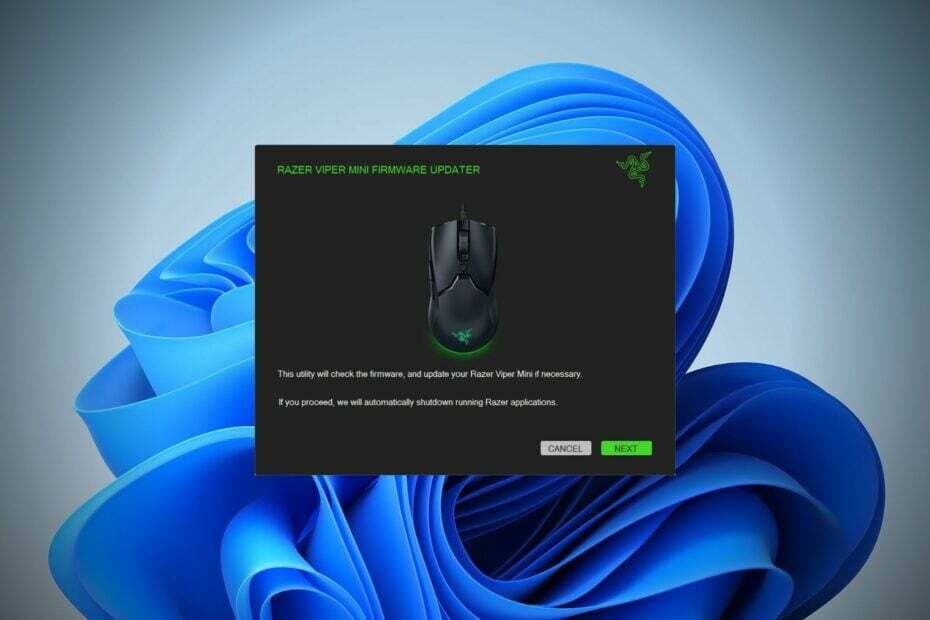
XASENNA NAPSAUTTAMALLA LATAA TIEDOSTOA
Tämä ohjelmisto pitää ohjaimet käynnissä ja suojaa näin yleisiltä tietokonevirheiltä ja laitteistovikoilta. Tarkista kaikki ohjaimesi nyt kolmella helpolla vaiheella:
- Lataa DriverFix (vahvistettu lataustiedosto).
- Klikkaus Aloita skannaus löytääksesi kaikki ongelmalliset ajurit.
- Klikkaus Päivitä ajurit saada uusia versioita ja välttää järjestelmän toimintahäiriöt.
- DriverFix on ladannut 0 lukijat tässä kuussa.
Sinun on päivitettävä hiiriohjain Windows 11:ssä, jos hiiri ei toimi oikein tässä käyttöjärjestelmässä. Tämä viesti selittää, kuinka se tehdään.
Yleensä Windowsin pitäisi tunnistaa useimmat hiirilaitteet automaattisesti ja tukea niitä heti valmiina. Mutta joissakin tietyissä laitteissa se saattaa olla ongelmallista, ja jopa saatat huomata joskus hiiri ei toimi ollenkaan.
Jotkin mallit voivat toimia perustoimintojen kanssa, mutta et ehkä käytä kaikkea potentiaalia joidenkin yhteensopimattomien tai puuttuvien päivitysten vuoksi. Joissakin tapauksissa saatat kohdata ongelmia, kuten hiiren kursorin viiveongelmat.
Tällaisessa tapauksessa sinun on asennettava sopiva hiiriohjain ja kaikki asiaankuuluvat ohjelmistot.
Jos et tiedä, miten se tehdään, tämä artikkeli auttaa sinua lataamaan ja asentamaan hiiriohjaimet Windows 11:ssä.
Kuinka löydän hiiriohjaimeni Windows 11:ssä?
Löytääksesi hiiriohjaimen Windows 11:ssä, sinun tulee käydä hiiren valmistajan verkkosivustolla ja etsiä yhteensopivia ohjaimia.
Vaihtoehtoisesti Windows Device Managerista on myös mahdollista etsiä tällaisia ohjaimia. Se voi kuitenkin epäonnistua monissa tapauksissa.
Kaiken kaikkiaan paras vaihtoehto on luottaa mihin tahansa kunnolliseen kolmannen osapuolen työkaluun, joka löytää ohjaimet automaattisesti ilman ongelmia.
Kuinka voin ladata ja asentaa hiiriohjaimet Windows 11:ssä?
1. Valmistajan sivuilta
- Käy hiiresi valmistajan ohjaimen lataussivulla.
- Valitse sinun Hiiri malli.
- Valitse Windows 11 alkaen Käyttöjärjestelmä lista.
- Lataa nyt hiiren ohjain.
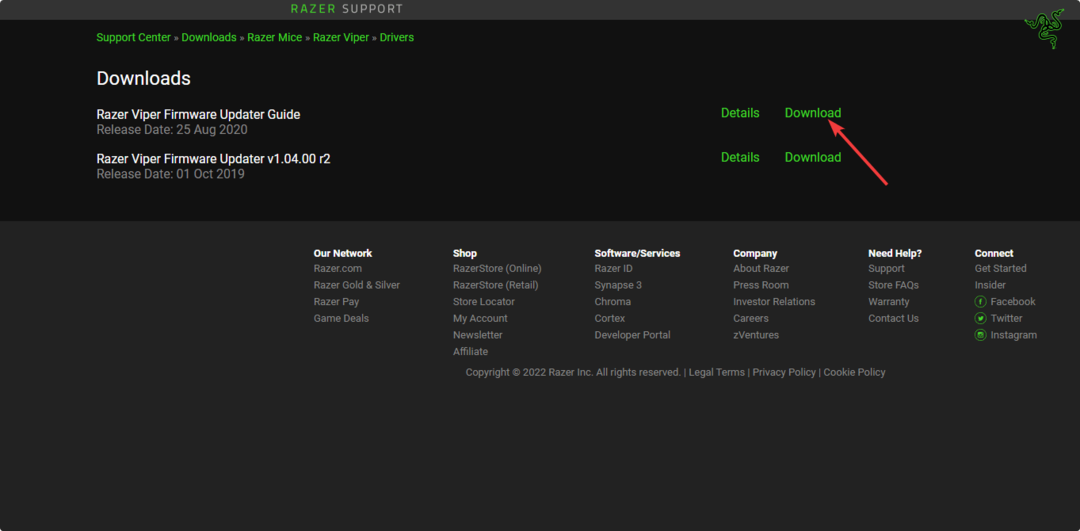
- Avaa asennustiedosto ja asenna se tietokoneellesi.
- Käynnistä tietokoneesi uudelleen.
Tässä olemme näyttäneet Razer-hiirilaitteiden vaiheet. Nämä vaiheet ovat kuitenkin samanlaisia kaikilla muilla merkeillä. Jos haluat asentaa Microsoftin hiiri- ja näppäimistöohjaimet, voit käydä täällä virallinen ohjainlatauskeskus.
2. Laitehallinnan käyttäminen
- Avaa Aloitusvalikko, tyyppi Laitehallintar, ja paina Tulla sisään.

- Etsi nyt hiirilaite, jossa on keltainen huutomerkki.
- Napsauta sitä hiiren kakkospainikkeella ja valitse Päivitä ohjain.
- Noudata näytön ohjeita.
3. Käytä ohjaimen päivitysohjelmaa
Jos haluat saada hiiriohjaimen nopeasti Windows 11:een, ei ole parempaa vaihtoehtoa kuin käyttää kolmannen osapuolen ohjainpäivitystyökaluja. Tällaiset työkalut voivat tarkistaa puuttuvien tai vanhentuneiden ohjaimien varalta automaattisesti ja asentaa uusimman yhteensopivan version yhdellä napsautuksella tai automaattisesti.
Tässä tapauksessa suosittelemme käyttämään luotettavia ohjelmistoja, kuten DriverFix. Tällä työkalulla on erittäin hyvä maine käyttäjien keskuudessa.
Asiantuntijan vinkki:
Sponsoroitu
Joitakin PC-ongelmia on vaikea ratkaista, varsinkin kun kyse on vioittuneista arkistoista tai puuttuvista Windows-tiedostoista. Jos sinulla on ongelmia virheen korjaamisessa, järjestelmäsi voi olla osittain rikki.
Suosittelemme asentamaan Restoron, työkalun, joka skannaa koneesi ja tunnistaa vian.
Klikkaa tästä ladataksesi ja aloittaaksesi korjaamisen.
Käyttämällä tätä pientä ohjainpäivitystä sinun ei tarvitse huolehtia puuttuvien Windows 11 -ohjainten löytämisestä. Se säästää aikaa ja tarjoaa sujuvan Windows-kokemuksen mukavuuden.

DriverFix
DriverFix on erinomainen työkalu, joka voi automaattisesti asentaa ja päivittää puuttuvat, yhteensopimattomat tai vanhentuneet ohjaimet Windows 11:ssä.
4. Windows päivitys
- Lehdistö Voittaa + minä avata asetukset.
- Mene Windows päivitys ja klikkaa Tarkista päivitys.

- Klikkaa Lataa/asenna jos päivityksiä on saatavilla.
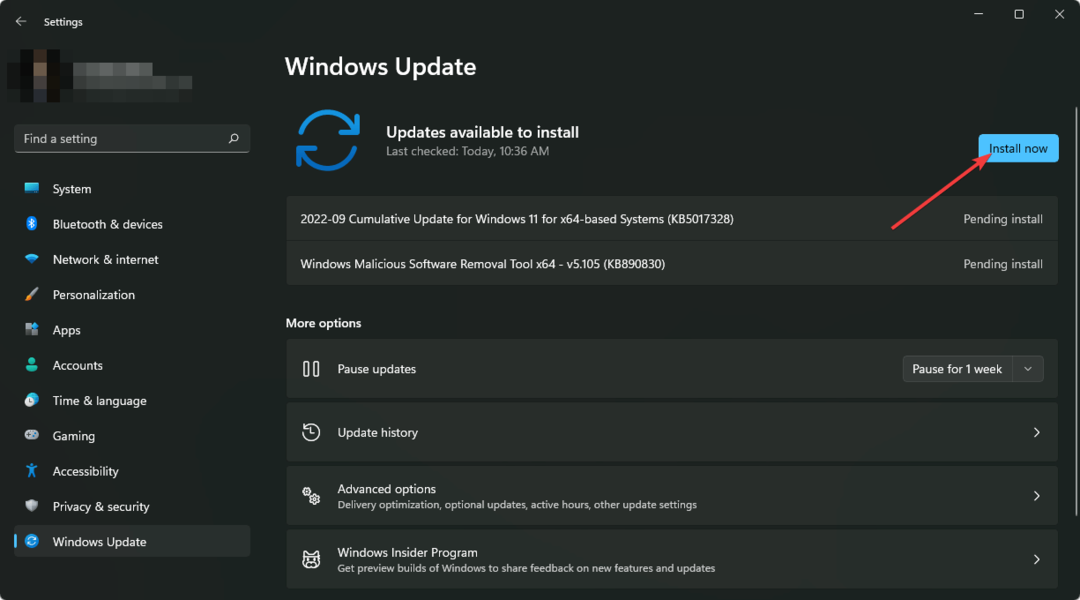
Jotkut ajurit saattavat puuttua aluksi Windows 11:n asennuksen jälkeen. Mutta Windows-päivityksen myötä Microsoft asentaa kaikki puuttuvat hiiriohjaimet lukuun ottamatta niitä, joita ei tueta.
Kuinka voin päivittää hiiren ohjaimen?
1. Käytä Laitehallintaa
- Avata Laitehallinta kuten ennen.
- Etsi päivitettävä hiirilaite.
- Napsauta laitetta hiiren kakkospainikkeella ja valitse Päivitä ohjain.
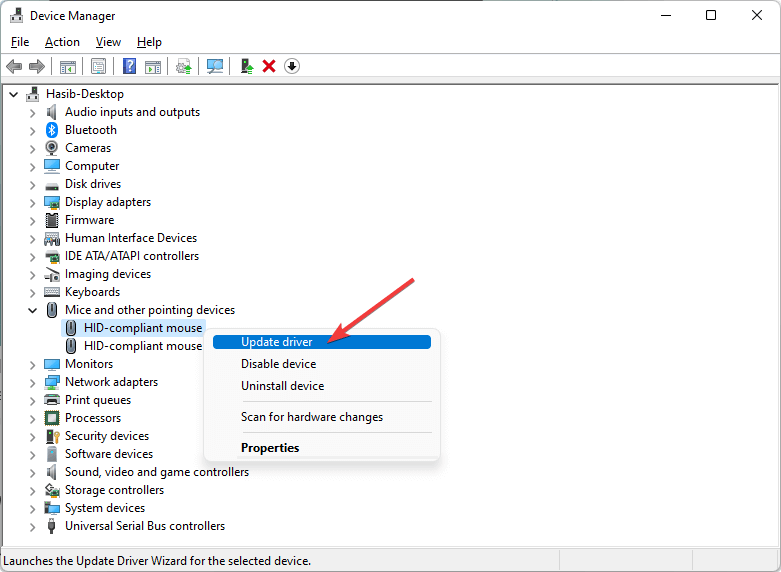
- Klikkaa Hae ohjaimia automaattisesti.
- Mene eteenpäin ja viimeistele päivitysprosessi.
- Avaa ohjaimen päivitysohjelma kuten DriverFix.
- Klikkaa Skannata.
- Napsauta seuraavaksi Päivitä ajurit.

- Käynnistä tietokone uudelleen, jos prosessi on tarpeen.
Voit päivittää hiiriohjaimen Windows 11:ssä ja 10:ssä kokeilemalla molempia tapoja. Mutta toinen on kätevämpi.
Sinun tulee aina pitää kuljettajasi ajan tasalla. Se johtuu siitä, että vanhentuneet ohjaimet voivat aiheuttaa paljon ongelmia Windowsissa, mukaan lukien kuoleman sinisen näytön.
- Korjaus: Työpöytä viittaa sijaintiin, joka ei ole käytettävissä
- Net Helpmsg 2186: Palvelu ei vastaa [Korjaa]
Kuinka voin asentaa hiiren ohjaimen uudelleen Windows 11:ssä?
1. Poista ajuri
- Avaa Laitehallinta kuten ennen.
- Etsi hiirilaite, napsauta sitä hiiren kakkospainikkeella ja valitse Poista asennus laite.
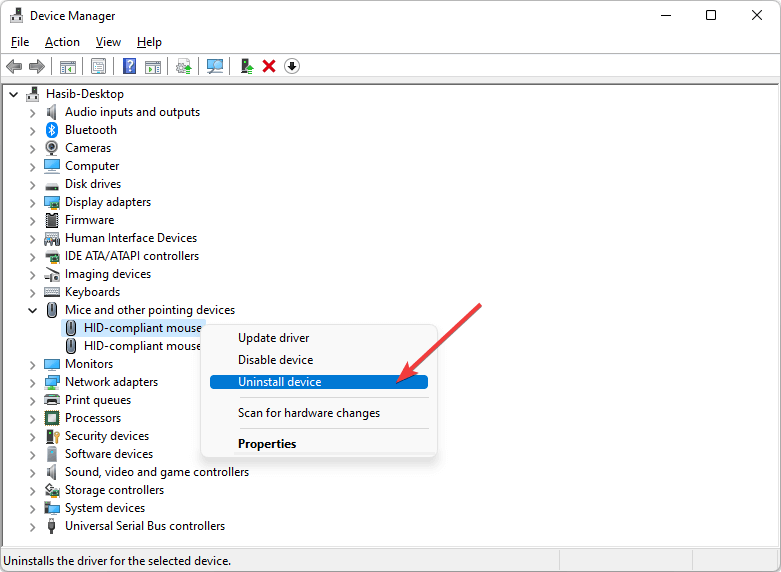
- Tarkistaa Yritä poistaa tämän laitteen ohjain ja klikkaa Poista asennus.
Varmista, että sinulla on seurantalevy tai vaihtoehtoinen tuettu hiirilaite. Se johtuu siitä, että jos poistamasi hiiriohjain on ainoa hiiri, joka sinulla on eikä sinulla ole muuta vaihtoehtoista syöttölaitetta, se on ongelma.
Et ehkä voi ohjata käyttöjärjestelmääsi kätevästi pelkällä näppäimistöllä. Windows 11:ssä on sisäänrakennetut hiiriohjaimet. Jos se toimii laitteellesi, ongelmaa ei ole.
2. Poista kaikki hiiriohjelmistot
- Lehdistö Voittaa + minä avata Windows 11 -asetukset.
- Mene Sovellukset ja klikkaa Sovellukset ja ominaisuudet.

- Etsi hiiriohjelmisto.
- Napsauta kolmea pystysuoraa pistettä sen vieressä ja valitse Poista asennus.
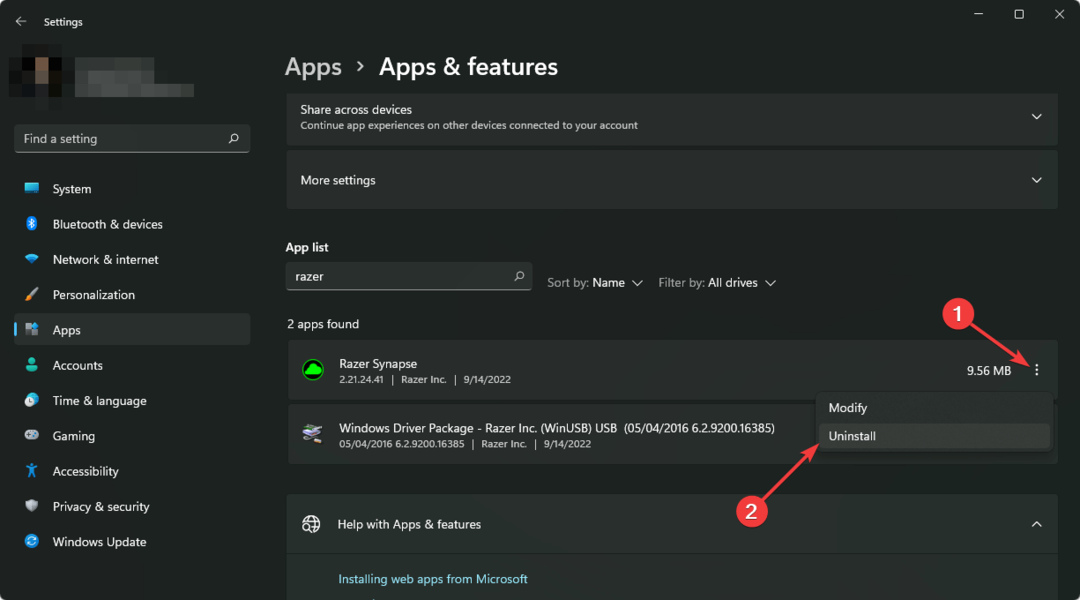
- Suorita prosessi loppuun noudattamalla näytön ohjeita.
- Tee se muille hiiriin liittyville ohjelmistoille tai ohjaimille.
Vaihtoehtoisesti voit käyttää CCleaner poistaaksesi minkä tahansa ohjelmiston asennuksen kokonaan. Yleensä Windowsin sisäänrakennettu asennuksen poisto-ohjelma jättää aina jäämiä tallennustilaan ja myös joitain rekisteriavaimia, jotka saatat joutua poistamaan manuaalisesti.
Mutta CCleanerin asennuksen poistoohjelma voi poistaa automaattisesti kaikki väliaikaiset tiedot ja rekisterimerkinnät, jotka liittyvät poistettuun ohjelmistoon.
3. Asenna ohjain uudelleen
Kun olet poistanut hiiren ohjaimen kokonaan, voit asentaa sen helposti uudelleen noudattamalla tässä artikkelissa aiemmin esitettyjä ohjeita. Suosittelemme, että käytät ohjainpäivitysohjelmaa parhaan kokemuksen saavuttamiseksi. Se voi löytää sinulle parhaan hiiriohjaimen Windows 10/11:lle.
Jos haluat asentaa mieluummin laitehallinnan avulla, mutta et näe hiirilaitetta siellä, noudata näitä ohjeita:
- Avaa Laitehallinta kuten ennen.
- Klikkaa Etsi laitteistomuutokset -painiketta, kuten kuvakaappauksessa näkyy.
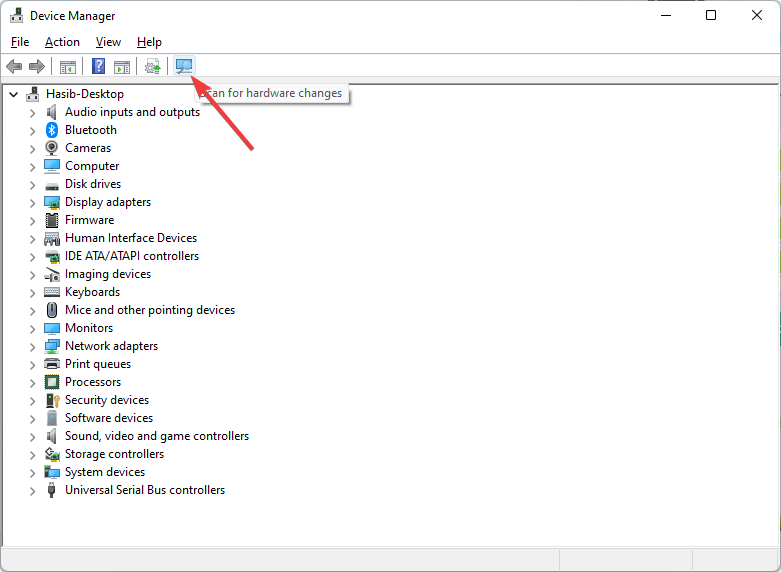
Nyt sinun pitäisi pystyä löytämään puuttuva laite ja asentaa se.
Tässä artikkelissa on selitetty tapoja päivittää Windows 11 -hiiriohjain. Jos sinulla on mielipiteitä tai huolenaiheita, kirjoita ne kommenttikenttään.
Onko sinulla edelleen ongelmia? Korjaa ne tällä työkalulla:
Sponsoroitu
Jos yllä olevat neuvot eivät ratkaisseet ongelmaasi, tietokoneessasi saattaa esiintyä syvempiä Windows-ongelmia. Suosittelemme lataamalla tämän PC: n korjaustyökalun (arvioitu erinomaiseksi TrustPilot.com-sivustolla) käsitelläksesi niitä helposti. Napsauta asennuksen jälkeen Aloita skannaus -painiketta ja paina sitten Korjaa kaikki.
![Asus-näytön ohjaimen asentaminen [Pikaopas]](/f/63a368d21aa1bd5b404fda24bf6c650d.jpg?width=300&height=460)

